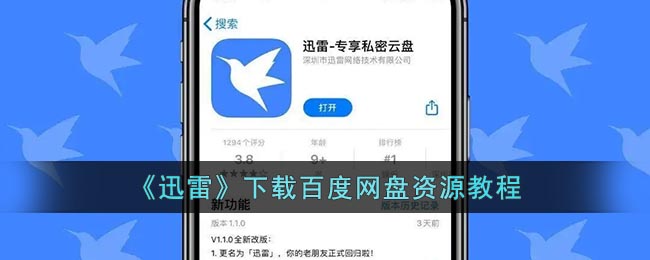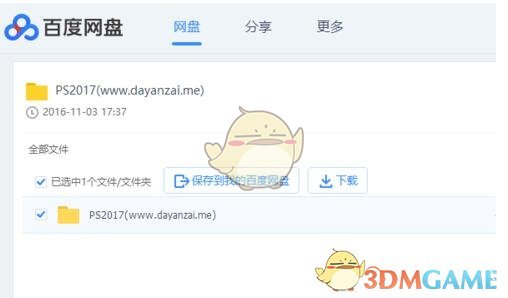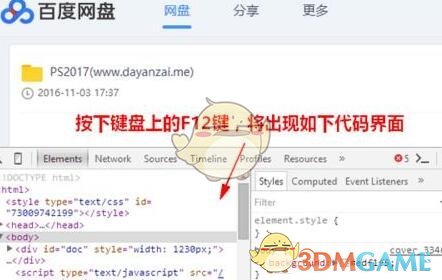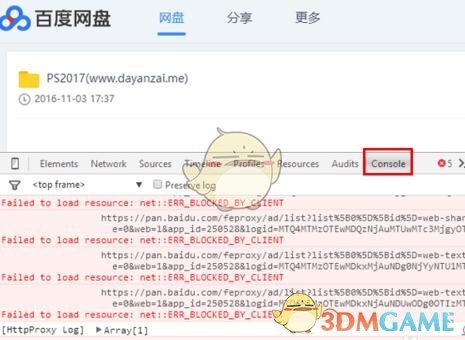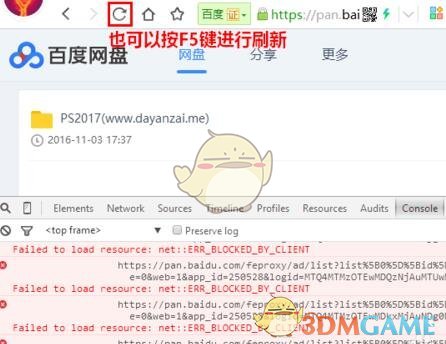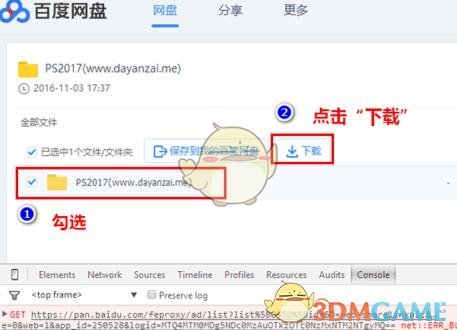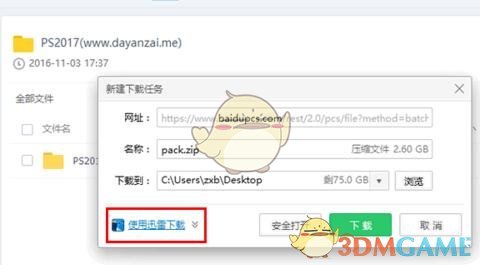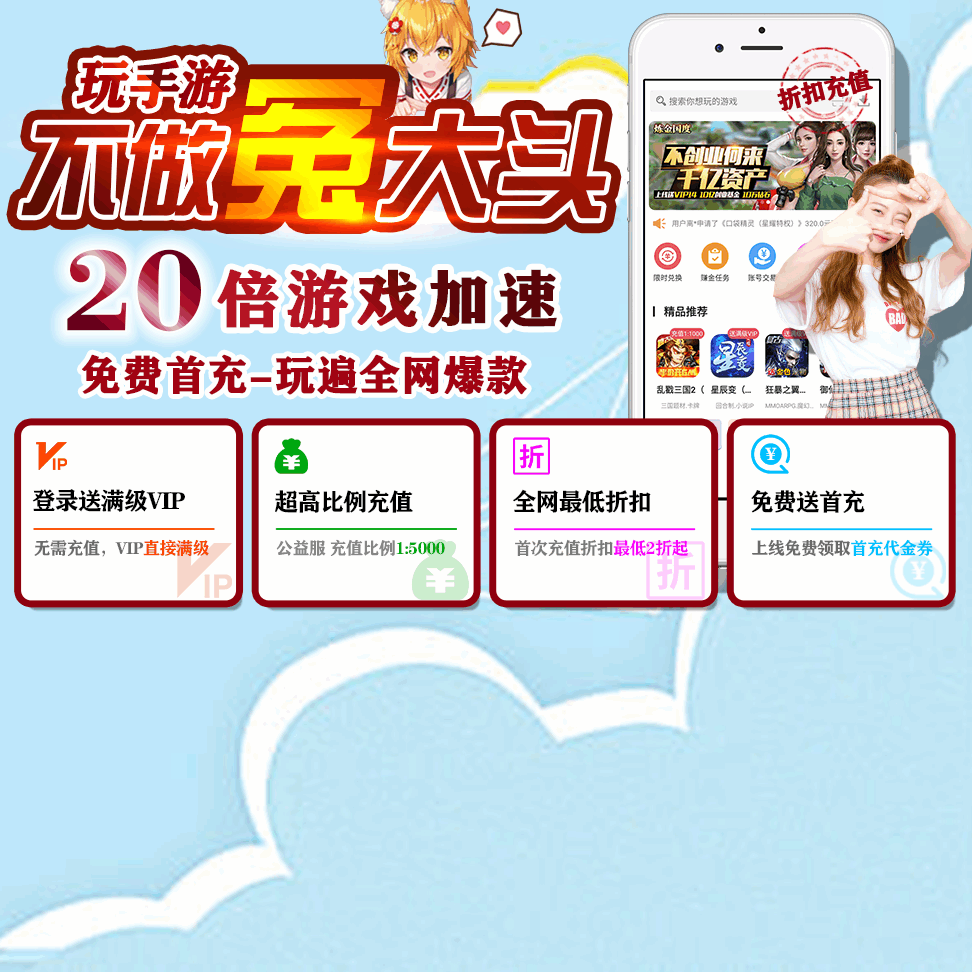迅雷怎么下载百度网盘的资源_迅雷下载百度网盘文件教程
[来源:未知 作者:永春小孩 发表时间:2022-11-29 10:44 阅读次数:]|
百度网盘生成的链接是无法直接在迅雷中使用的,所以如果我们想要用迅雷来下载百度网盘的资源,就需要通过其它方法来实现。那么具体该如何操作呢?下面小编就为大家带来了迅雷下载百度网盘文件的教程,感兴趣的小伙伴们可以来一起看看。
迅雷怎么下载百度网盘的资源?1、首先我们使用浏览器打开百度云盘的下载界面,这里以360浏览器为例。
2、然后按下键盘的【F12】按键,出现代码界面。
3、在新出现的代码界面中切换到【Console】选项卡。
4、然后刷新该页面,用户们也可以按下【F5】进行刷新。
5、刷新后,在下面的代码编辑窗口的空白处输入:【Object.defineProperty(this, 'navigator', {value:{platform:""}});】然后回车键执行。
6、然后我们便可以在原来的百度文件页面上,重新进行下载。
7、然后我们就可以选择使用迅雷下载,或者将连接复制,直接转到迅雷软件的下载任务中。
|
Tags:
责任编辑:永春小孩相关文章列表
- 发表评论
-
- 最新评论 进入详细评论页>>